
يعد عمل نسخ احتياطية من المتاعب التي يجب أن نعتاد عليها جميعًا إذا كنا لا نريد أن نفقد بشكل دائم جميع المعلومات التي قمنا بتخزينها على أجهزتنا أو جهاز الكمبيوتر الخاص بنا ، لأنه على الرغم من أنه يمكننا العثور على تطبيقات مختلفة في السوق تسمح لنا باستعادة البيانات ، إذا كان الضرر ماديًا فهي عديمة الفائدة تمامًا.
في السنوات الأخيرة ، توقف العديد من المستخدمين عن استخدام أجهزة الكمبيوتر للتبديل إلى الهاتف المحمول ، سواء كانت أجهزة لوحية أو هواتف ذكية لتنفيذ أي مهمة: من إرسال بريد إلكتروني مع مرفقات إلى كتابة وتنسيق مستند معقد ، على الرغم من أنه في هذه الحالات سيكون دائمًا أفضل و أكثر راحة للقيام به على جهاز الكمبيوتر. من المهم معرفة وجود الكثير من المعلومات على الجهاز المحمول كيفية عمل نسخ احتياطية.
ولكن ليس فقط من أجهزتنا المحمولة ، ولكن أيضًا من جهاز الكمبيوتر الخاص بنا ، طالما أننا نستمر في استخدامه أو أنها أداة العمل الرئيسية لدينا. اعتمادًا على النظام البيئي الذي نستخدمه ، تختلف الطريقة منطقيًا تمامًا ، على الرغم من أننا إذا اخترنا خدمات التخزين السحابية ، يمكننا ذلك جمع جميع المستندات والصور ومقاطع الفيديو التي تم إنشاؤها باستخدام أجهزة مختلفة في مكان واحد.
يضع كل نظام بيئي تحت تصرفنا سلسلة من الأدوات ، والتي عادة ما تكون الخيار الأفضل لعمل نسخ احتياطية كقاعدة عامة. في هذه المقالة سوف نعرض لك أفضل الخيارات الأصلية لأداء النسخ الاحتياطية على أنظمة التشغيل Windows و Mac و iOS و Android.
النسخ الاحتياطي في Windows

في حين أنه من الصحيح أن الإصدارات السابقة على Windows 10 سمحت لنا بعمل نسخ احتياطية ، لم يكن ذلك حتى إطلاق هذا الإصدار ، عندما لم تكن عملية تنفيذها بهذه البساطة.
يسمح لنا Windows 10 بعمل نسخ احتياطية دورية من البيانات التي اخترناها مسبقًا، نظرًا لأنه محليًا ، فهو مسؤول عن حفظ المجلدات المحددة مسبقًا بواسطة النظام ، مثل المستندات والصور ومقاطع الفيديو ...
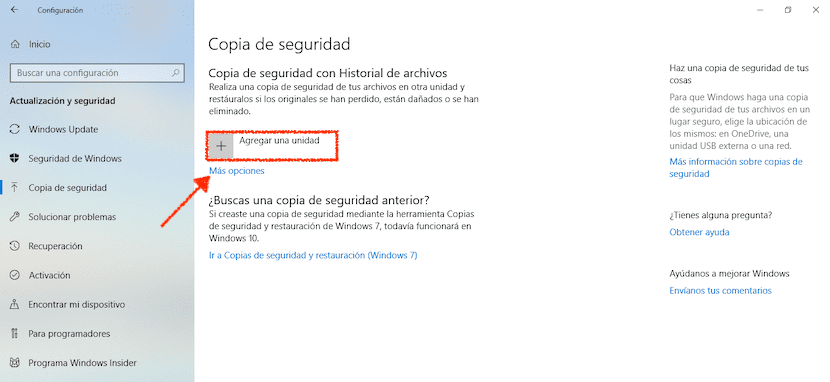
- لتنشيط النسخ الاحتياطية في نظام التشغيل Windows 10 ، يجب علينا تنفيذ الخطوات التالية:
- بادئ ذي بدء ، نصل إلى تكوين Windows 10 من خلال مفتاح Windows + الأمر i ، أو من خلال قائمة Start والنقر على عجلة التروس.
- بعد ذلك ، انقر فوق التحديثات والأمان> النسخ الاحتياطي.
- في العمود الأيمن ، يجب أن نضغط على إضافة وحدة.
- نختار محرك الأقراص حيث نريد عمل نسخة احتياطية لجهاز الكمبيوتر الخاص بنا.
لتخصيص البيانات التي نريد تخزينها في النسخة الاحتياطية ، يجب أن نضغط المزيد من الخيارات. ضمن هذه القائمة ، سيتم عرض جميع الأدلة التي نريد تخزينها في النسخة الاحتياطية لجهاز الكمبيوتر الخاص بنا. يمكننا أيضًا إزالة الدلائل الأصلية التي سيتم تخزينها في النسخة الاحتياطية.
النسخ الاحتياطي على ماك
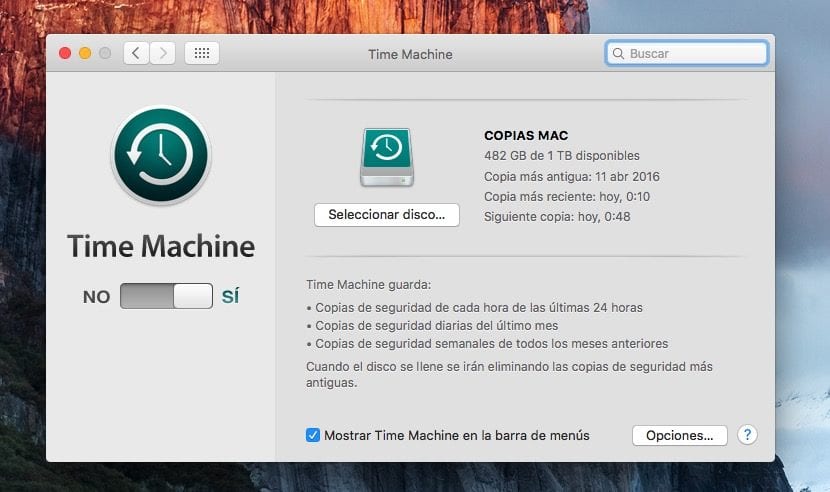
تقدم لنا Apple منذ عدة سنوات إمكانية عمل نسخ احتياطية من خلال تطبيق Time Machine ، آلة الزمن ، وهو تطبيق ليس فقط مسؤولاً عن نسخ المستندات الجديدة إلى محرك أقراص ثابت خارجي ، ولكن أيضًا يقوم بعمل نسخة من جميع الملفات التي تم تعديلها ويخزنها في نسخة مختلفة.
كل النسخ التي تقوم بإنشائها ، إنهم يعملون مثل آلة الزمن. أي ، إذا بدأنا العمل على مستند قبل أسبوع وحذفناه لأننا لم نحبه ، يمكننا استعادته مرة أخرى بالانتقال إلى التاريخ الذي أنشأناه فيه حتى نتمكن من الحصول على نسخة منه.
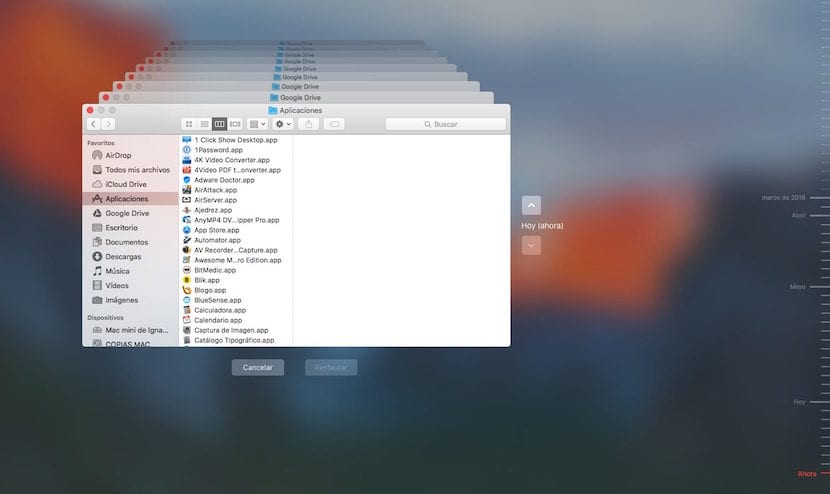
ذاهب تخزين نسخ يومية لجميع الملفات التي تم تعديلهايستغرق ذلك وقتًا قصيرًا جدًا ، ومع ذلك ، أولاً وقبل كل شيء ، إذا استغرق الأمر وقتًا طويلاً ، لأنه يخزن أيضًا جميع بيانات النظام ، وهي البيانات التي نادراً ما يتم تعديلها كقاعدة.
يعتبر تشغيل Time Machine بسيطًا جدًا ، مثل أي منتج من تصميم Apple ، لذلك على الرغم من أن العملية قد تبدو معقدة في البداية ، إلا أنها ليست كذلك على الإطلاق. استعادة الملفات القديمة هي عملية بسيطة للغاية وبديهية.
النسخ الاحتياطي على Android

تقدم لنا Google أيضًا خيارًا يسمح لنا بتخزين نسخة احتياطية من جهازك، لذلك في حالة الفقد أو السرقة أو الانهيار ، ليس لدينا قلق مزدوج من خلال عدم قدرتنا على استعادة البيانات التي احتوتها محطتنا.
النسخ الاحتياطية على Android sوسيكون مسؤولاً عن عمل نسخة من جميع البيانات المخزنةمن كلمات المرور إلى شبكات Wi-Fi ، بما في ذلك سجل المكالمات. يقوم أيضًا بتخزين بيانات الجهاز والتطبيق والرسائل وجهات الاتصال والصور ومقاطع الفيديو ...
لتنشيط النسخ الاحتياطية على Android يجب علينا تنفيذ الخطوات التالية:
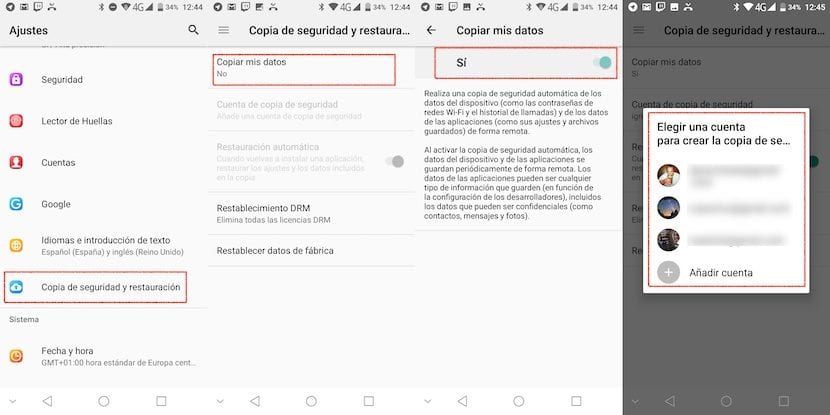
- أولا ، نتوجه إعدادات
- بعد ذلك ، انقر فوق النسخ الاحتياطي واستعادة.
- بعد ذلك ، انقر فوق نسخة من بياناتي ونقوم بتنشيط المفتاح حتى يبدأ الجهاز في عمل نسخة احتياطية من جميع البيانات المخزنة في جهازك.
أخيرًا ، نعود إلى القائمة السابقة ونضغط على حساب الاحتياطي ونحدد الحساب الذي نريد عمل نسخة احتياطية منه ، طالما أن لدينا أكثر من حساب تم تكوينه في جهازك. سيتم تخزين النسخة الاحتياطية لمحطة Android الخاصة بنا في Google Drive ، لذلك يجب أن يكون لدينا مساحة كافية لتخزينها.
النسخ الاحتياطي على iOS

توفر Apple خدمة تخزين iCloud لنا ، وهي خدمة يمكننا من خلالها عمل نسخ احتياطية لجهازنا متى أردنا. تقدم Apple مساحة 5 جيجا بايت خالية تمامًا لجميع المستخدمين الذين لديهم معرف Apple ، المساحة التي لا تكفي عمومًا لعمل نسخة احتياطية من جهازك.
في هذه الحالات ، طالما أننا لا ننوي الدفع مقابل استخدام مساحة تخزين إضافية ، يمكننا اختيار ذلك قم بتوصيل iPhone أو iPad الخاص بنا بجهاز كمبيوتر شخصي أو جهاز Mac وعمل نسخة احتياطية من خلال iTunes، لذلك في حالة تلف iPhone الخاص بنا أو سرقته أو فقده ، يمكننا دائمًا الحصول على نسخة من جميع المحتويات التي قمنا بتخزينها.
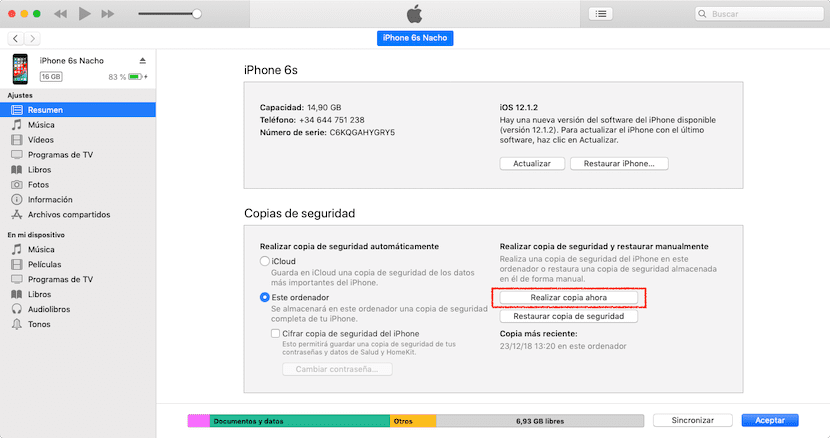
هذه النسخة الاحتياطية تتكون من الكل الصور ومقاطع الفيديو والتطبيقات وأي مستند آخر داخل المحطة. لعمل نسخ احتياطية من جهازك ، يجب أن نقوم بالخطوات التالية:

- أولا ، نتوجه إعدادات.
- ضمن إعدادات، انقر فوق مستخدمنا ثم انقر فوق على iCloud.
- ثم نتوجه دعم ونقوم بتنشيط المفتاح المقابل.
النسخ الاحتياطية التي تم إجراؤها على جهازك الطرفي في iCloud iوهي تشمل بيانات الحسابات والمستندات وتهيئة تطبيق Home وإعدادات الجهاز. يتم عمل هذه النسخ عندما يكون الجهاز متصلاً بالشحن الحالي ، ويكون محظورًا ومتصلاً بشبكة Wi-Fi.
من الواضح أنه كلما زاد عدد البيانات التي قمنا بتخزينها ، سيتطلب المزيد من المساحة النسخ الاحتياطي. إذا استعدنا النسخة الاحتياطية لمحطتنا ، فسيتم تنزيل جميع البيانات جنبًا إلى جنب مع التطبيقات التي قمنا بتثبيتها مسبقًا.
نصائح حول النسخ الاحتياطية على iOS
إذا تحدثنا عن نظام تشغيل Apple للأجهزة المحمولة ، فيجب علينا أولاً توضيح أمر واحد. في كل عام ، يطلق شباب كوبرتينو إصدارًا جديدًا من iOS متوافقًا مع أحدث الأجهزة التي دخلت السوق ، حتى متوافق مع الموديلات حتى 5 سنوات.
في كل مرة يتم فيها إطلاق إصدار جديد من iOS ، يُنصح دائمًا بإجراء تثبيت نظيف تمامًا لجهازنا دون سحب بيانات التطبيقات التي قمنا بتثبيتها مسبقًا ، لأن ذلك يؤدي إلى إبطاء تجربة المستخدم ويمكن أن يسبب مشاكل في الأداء على الجهاز . بمجرد الانتهاء من التثبيت النظيف لجهازنا ، لا ينبغي لنا أبدًا استعادة نسخة احتياطية سابقة.
نصائح للنظر فيها

تم تصميم معظم هذه التطبيقات / الخدمات بحيث عمل نسخة احتياطية يوميا بدون أن يلاحظ المستخدمون ، هذا خيار لا ينبغي تعديله ، لأنك لا تعرف أبدًا متى قد تتعرض المحطة الطرفية لحادث مؤسف.
لا ينبغي أن تهمنا المساحة التي يشغلونها ، لأنه كقاعدة عامة ، تحل النسخ الاحتياطية الجديدة محل النسخ السابقة ، لذا لن يتم زيادة المساحة التي خصصناها في البداية لتنفيذه إلا إذا كرسنا أنفسنا لالتقاط عدد كبير من الصور أو مقاطع الفيديو.
الوحدة التي نستخدمها لعمل النسخ الاحتياطية ، يجب أن نستخدمه فقط لهذا الغرض، لا تستخدمه لأغراض أخرى مثل تخزين الأفلام أو صور المستخدم اليومية. كلما قل استخدامنا لهذا القرص الصلب ، ستكون حياته أطول ، ولن نخاطر بتلف نسختنا الاحتياطية.
إذا كان نوع الملفات التي تريد نسخها لا يتضمن صورًا أو مقاطع فيديو ، بل هي مستندات فقط ، فقد يكون الخيار الأفضل والأسرع هو استخدام خدمة التخزين السحابي، وهي خدمة تتيح لك الوصول إلى ملفاتك من وكيفما تريد والتي تتم مزامنتها أيضًا في جميع الأوقات على أجهزة الكمبيوتر التي يوجد بها التطبيق المقابل.
وفي هذا الصدد، Google Drive هي الخدمة التي تقدم لنا أكبر مساحة خالية ، 15 جيجا بايت، وهو متوافق عمليًا مع أي تطبيق جوال ، لذلك سنكون دائمًا قادرين على فتح المستندات أو تحريرها مباشرةً من السحابة من خلال أجهزتنا. إذا قمنا بتحرير الملفات من جهاز الكمبيوتر الخاص بنا ، فستتم مزامنتها على الفور مع السحابة ، لذلك سيكون لدينا دائمًا أحدث إصدار قمنا بتحريره تحت تصرفنا.